تثبيت بيئة Node.js للتطوير
إعداد بيئة التطوير
تعليمات خطوة بخطوة حول كيفية تثبيت nodejs مع أدوات داعمة.

متى
بعد الحصول على جهاز كمبيوتر محمول جديد لامع أو إعادة تثبيت لينكس الخطوة التالية لتطوير node.js هي تثبيت أدواته المفضلة (أو أي صيغة مفضلة أخرى). سأقوم هنا بسرد تسلسل الخطوات التي أقوم بها.
أين
أستخدم ubuntu linux mint flavor، لذا فإن معظم الأشياء تتم على مستودعات debian/ubuntu وحزمها.
كيف
تثبيت Node.JS باستخدام مدير الحزم
sudo apt-get update
sudo apt-get upgrade
sudo apt-get install nodejs npm
يُثبيت حاليًا npm v 9.2.0
تثبيت Node.JS Runtime من موقع node
اذهب إلى https://nodejs.org واحصل على node.js ل نظام التشغيل الخاص بك.
للنسخة الحالية من لينكس، إصدار LTS المتاح هو v20.16.0.
ستحتاج إلى:
- تنزيله
- فك ضغطه إلى مجلد تفضله
- إضافة مجلد bin الفرعي إلى المسار
الطريقة المفضلة لدي هي التالية:
تثبيت NVM مع Node.JS
Node Version Manager (NVM) يُرجى التحقق من صفحة github
# تثبيت nvm (Node Version Manager)
wget -qO- https://raw.githubusercontent.com/nvm-sh/nvm/v0.40.1/install.sh | bash
# أو
# curl -o- https://raw.githubusercontent.com/nvm-sh/nvm/v0.40.1/install.sh | bash
# أعد فتح النافذة و
# تحقق من تثبيت nvm بشكل صحيح
nvm --version
# تحميل وتثبيت Node.js (قد تحتاج إلى إعادة تشغيل النافذة)
nvm install 20
# تحقق من أن الإصدار الصحيح من Node.js موجود في البيئة
node -v # يجب أن يطبع `v20.17.0` أو إصدارًا أحدث من v20
# تحقق من أن الإصدار الصحيح من npm موجود في البيئة
npm -v # يجب أن يطبع `10.8.2` أو إصدارًا أحدث
لعرض قائمة إصدارات Node المثبتة، استخدم الأمر التالي:
nvm ls
سيقوم برد بقائمة الإصدارات المتاحة مع إصدار نشط في الأعلى
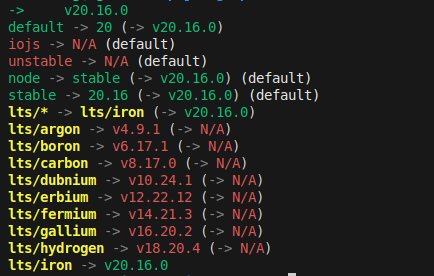
للتغيير إلى إصدار مختلف:
nvm use 18
nvm use 20
تثبيت VS Code
بشكل خاص، نحتاج إلى بعض المكونات الإضافية:
- ESLint
- Prettier (Prettier - Code formatter)
- Node.js Modules IntelliSense
يمكنك البحث عن هذه المكونات الإضافية يدويًا في علامة تبويب المكونات الإضافية في VS Code أو تشغيل في نافذة VS Code السريعة (Ctrl+P):
ext install ESLint
ext install Prettier - Code formatter
ext install Node.js Modules IntelliSense
تثبيت Git وDocker
للمزيد من التفاصيل حول هذه الأشياء، راجع: إعادة تثبيت لينكس المقالة.
يمكنك التحقق من تثبيتها بشكل صحيح باستخدام
git --version
docker --version
إنشاء تطبيق Node.js بسيط
أنشئ مجلدًا محليًا
cd ~
mkdir test-njs
cd njs
قم بتشغيل npm init واتبع الإرشادات
npm init
سيبدو مشابهًا للإخراج التالي:
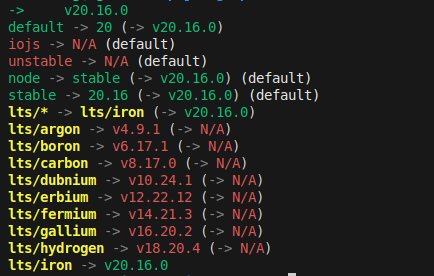
الآن يمكنك إنشاء ملف app.js وها أنت! أضف بعض الكود لإنشاء واجهة برمجة تطبيقات بسيطة:
const http = require ('http');
const hostname = '127.0.0.1';
const port = 3000;
const server = http.createServer((req, res) => {
res.statusCode = 200;
res.setHeader('Content-Type', 'text/plain');
res.end('Hello Node\n');
});
server.listen(port, hostname, () => {
console.log(`Server running at http://${hostname}:${port}`)
});
الآن انتقل إلى نافذة VS Code (Ctrl+~) وادخل
node app.js
سترى
Server running at http://127.0.0.1:3000
اذهب إلى هذا الرابط (اضغط Ctrl+L عليه) وسترى نافذة متصفحك الافتراضية مع
Hello Node
رائع!

